Innehållsförteckning

AnyTrans
Effektivitet : Extremt effektiv för att hantera filer på iPhones Pris : Licens för en enda dator från 39,99 dollar per år. Användarvänlighet : Mycket lätt att använda med tydliga gränssnitt och instruktioner Stöd : E-postsupport med hjälpsamma tips för felsökningSammanfattning
AnyTrans är en filhanterare för iOS-enheter som kan kopiera alla typer av media från datorn till iOS-enheten eller från enheten till datorn, samt skapa och hantera säkerhetskopior av enheten. Den kan även integreras med ditt iCloud-konto för att hantera din onlinelagring och ladda ner videor från webben för att kunna användas offline på enheten. Det är inte direkt en iTunes-ersättning, men den hanterarmajoriteten av de dagliga filhanteringsuppgifterna som iTunes utför.
Det enda problem jag upptäckte som skulle hindra mig från att ignorera iTunes helt och hållet och förlita mig på AnyTrans var att det inte kan lägga till filer till ditt iTunes-bibliotek. Istället är du begränsad till att arbeta med filerna i ditt befintliga bibliotek, även om du fortfarande kan ändra biblioteket som vanligt med iTunes medan AnyTrans är installerat och körs. Du kan lägga till nya filer till enheten, men om du lägger till flera filer till samma enhet kan du inte göra det.filer eller mappar på en gång är en långsam process jämfört med att arbeta med filer som redan finns i iTunes-biblioteket.
Vad jag gillar : Rent gränssnitt. Imponerande filkontroll. Ladda ner webbvideor direkt till din enhet. Flera språk som stöds.
Vad jag inte gillar : Mest tillförlitlig med enheter som är permanent olåsta.
4 Få AnyTrans (20% OFF)Vad kan du göra med AnyTrans?
AnyTrans är ett omfattande filhanteringsprogram som fungerar med alla iOS-enheter. Du kan kopiera filer till och från din enhet, visa och hantera säkerhetskopior av din enhet och integrera med ditt iCloud-konto för enkel hantering.
Du kan även kopiera filer från en enhet till en annan eller klona alla dina inställningar och filer från en enhet till en annan med ett enda klick. Om du vill skapa nytt videoinnehåll offline för att titta på din enhet kan du använda AnyTrans för att ladda ner videor från populära videostationssajter som YouTube, DailyMotion med flera.
Är AnyTrans säkert att använda?
Den är helt säker att använda ur virus- och malware-synpunkt. Installationsfilen hämtar den senaste versionen av AnyTrans från iMobies webbplats och installerar den direkt, vilket garanterar att du har den senaste och säkraste versionen av programvaran.
Både installationsfilen och de installerade programfilerna klarar genomsökningar från Microsoft Security Essentials och Malwarebytes Anti-Malware utan några problem. Det enda sättet som du kan råka ut för ett problem är när du använder filhanteraren, en funktion som vi kommer att diskutera närmare senare. Eftersom den ger dig tillgång till filer på systemnivå som vanligtvis är dolda, är det möjligt att du kan ta bortnågot som du inte borde göra.
Så länge du är noga med att bara radera filer som du förstår och installerat själv bör du inte ha några problem med att använda programmet på ett säkert sätt. Om det värsta händer och något går fel med din telefon kan du alltid bara återställa den från en säkerhetskopia som du gjort med AnyTrans.
Är programvaran AnyTrans gratis?
AnyTrans är inte en gratis programvara, även om den har ett gratis testläge som gör att du kan utvärdera programvaran innan du köper den.
Det kostnadsfria provningsläget är begränsat när det gäller antalet filöverföringar som kan genomföras, med högst 50 innan din överföringsförmåga avbryts (se skärmdump nedan). Den kan enkelt återställas till fullt fungerande genom att göra ett köp och ange registreringskoden från ditt e-postmeddelande.

(Varning för överföringskvot i AnyTrans för Mac)
Hur mycket kostar AnyTrans?
AnyTrans kan köpas i tre huvudkategorier: en 1 års plan som kan användas på en enda dator för 39,99 dollar, en Livstidsplan som kostar 59,99 dollar, och en Familjeplan som kan användas på upp till 5 datorer samtidigt för 79,99 dollar.
Alla planer kommer med livslånga produktuppdateringar, även om endast familjelicensen kommer med gratis premiumsupport. Om du vill använda AnyTrans för ett företag eller för något annat ändamål med flera datorer finns det större licenser med volymrabatt, från 10 datorer för 99 dollar till obegränsat antal datorer för 499 dollar.
Se de senaste priserna här.
Varför lita på oss för denna AnyTrans-granskning
Mitt namn är Thomas Boldt. Jag har använt iPhone i nästan ett decennium och min erfarenhet av mjukvara sträcker sig mycket längre tillbaka i tiden. Detta har gett mig en hel del perspektiv på vad som gör vissa programvaror bra och andra dåliga, och även om jag sedan dess har flyttat över till Android-ekosystemet för min huvudsakliga smartphone, använder jag fortfarande min iPhone för olika uppgifter i hemmet. Min gamla iPhone har omvandlats tillJag uppdaterar ständigt den musik som finns lagrad på den, så jag är mycket förtrogen med iOS-filhanteringsprocessen.
Slutligen har iMobie inte haft något redaktionellt inflytande över innehållet i den här artikeln och jag fick inte mitt exemplar av programvaran från dem genom någon form av marknadsföring, så det finns ingen anledning för mig att vara orättvist partisk.
Detaljerad granskning av AnyTrans
Obs: AnyTrans för iOS finns för både PC och Mac. Navigeringen är ganska likartad för de två versionerna, med undantag för några mindre skillnader i användargränssnittet. För enkelhetens skull är skärmdumparna och instruktionerna nedan tagna från AnyTrans för Windows, men vi har testat AnyTrans för Mac också, och JP kommer att påpeka skillnaderna när det är nödvändigt.
När du har installerat programmet och öppnat det visas en skärm som uppmanar dig att ansluta enheten. När du ansluter den och programmet börjar känna igen den animeras bakgrunden på ett trevligt sätt i stället för den vanliga tråkiga framstegsindikatorn.

När enheten har initialiserats kommer du direkt till fliken Enhetsinnehåll och får några enkla genvägar för vanliga uppgifter.

Det finns några mycket användbara funktioner här, men de tre mest använda är förmodligen Add Content, Content to PC och Fast Drive.
Lägg till innehåll är ganska självförklarande - du kan lägga till filer från din dator, även om du bara kan lägga till dem genom att använda en standarddialogruta för att öppna en fil, vilket kan vara frustrerande långsamt om du vill lägga till ett stort antal filer till enheten.
Innehåll till dator är också ganska självklart och enkelt att använda, och gör det möjligt att överföra innehåll från enhetens olika bibliotek till datorn. Detta är mest användbart för att kopiera foton eller videor från enheten till datorn för att använda dem i andra program.
Fast Drive är mycket mer intressant, eftersom det låter dig använda det lediga utrymmet på din iOS-enhet som ett vanligt USB-minne. Du kan lagra filer där och kopiera dem till andra datorer, precis som du skulle göra med ett vanligt USB-minne, även om du måste ha AnyTrans installerat på båda datorerna för att komma åt filerna på ett enkelt sätt.
Merge Device, Clone Device och Content to Device är alla användbara när du uppgraderar din gamla iOS-enhet till den senaste modellen, men jag har för närvarande bara en iOS-enhet tillgänglig för teständamål. Content to iTunes kopierar filer från enheten till iTunes-biblioteket, vilket egentligen bara är användbart om du har köpt något via enheten och vill uppdatera ditt bibliotek.
Om du hellre vill arbeta mer direkt med filerna på enheten kan du rulla med mushjulet eller klicka på den övre knappen till höger på skärmen för att få mer direkt kontroll.

Allt detta fungerar på ett bekant sätt som du känner igen från iTunes, vilket gör det lätt att vänja sig vid hur AnyTrans fungerar utan att behöva lägga ner mycket tid på att lära sig ett nytt program. Dina medier delas in i standardkategorier, och du kan också komma åt dina appar, anteckningar, röstmeddelanden, kontakter och kalendrar.
Om du väljer någon av kategorierna visas en lista över alla relevanta data som finns lagrade på enheten, och det finns knappar uppe till höger som har samma funktionalitet som de snabba genvägsknapparna som vi först såg på den första skärmen Enhetsinnehåll.

Den mest kraftfulla (och potentiellt farliga) delen av innehållshanteringen finns i avsnittet Filsystem. Det ger dig direkt åtkomst till rotmapparna i din iOS-enhet, som vanligtvis är säkert gömda för användaren för att förhindra oavsiktliga problem.
Var extremt försiktig när du använder fliken System i den här delen av programmet, eftersom det är fullt möjligt att du kan skada filsystemet tillräckligt mycket för att tvingas återställa enheten från en säkerhetskopia. Du kommer inte att kunna skada enheten permanent, men att återställa från en säkerhetskopia är ett tidskrävande problem oavsett vilken programvara du använder.
Fliken iTunes-bibliotek
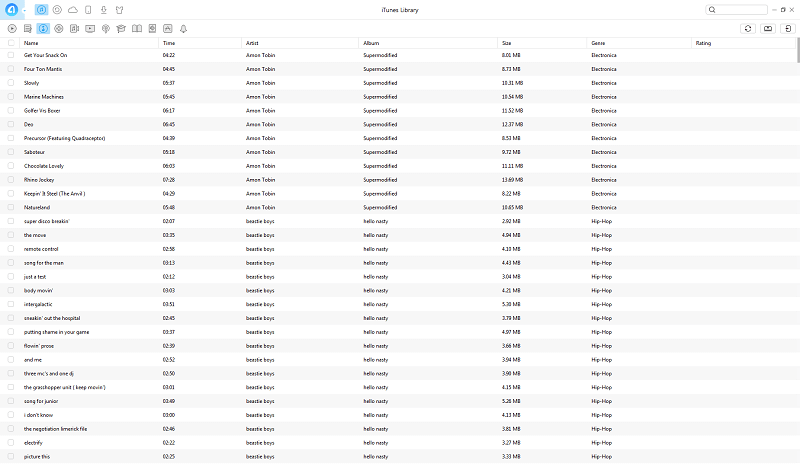
Om du redan har lagrat alla medier som du vill använda i ditt iTunes-bibliotek gör den här delen av programmet det enkelt att hantera innehållet på enheten. Välj helt enkelt de filer som du vill kopiera till enheten och klicka på Skicka till enhet längst upp till höger. Du kan överföra stora partier av filer på en gång på ett mycket snabbare och bekvämare sätt än metoden "Lägg till innehåll" som vi diskuterade.tidigare.
Du kan också kopiera innehåll till en separat mapp från iTunes-biblioteket och/eller enheten, vilket kan vara till hjälp om du vill hitta filer snabbt, men det kanske inte är så användbart om du redan är van vid att arbeta direkt med musikfiler och iTunes eftersom du redan vet var de finns.
Jag blev lite besviken över att det inte var möjligt att lägga till filer till mitt iTunes-bibliotek här, eftersom jag ibland rippar MP3-filer från ett gäng gamla CD-skivor som jag äger. Att lägga till filer en efter en eller mapp efter mapp med hjälp av processen Lägg till innehåll är besvärligt, men jag gör detta tillräckligt sällan för att det inte ska störa mig alltför mycket. Detta är förmodligen en begränsning som iTunes har infört, snarare än ett problem med AnyTrans.
Webbläsaren för iTunes-säkerhetskopior
Under fliken iTunes Backup kan du titta igenom befintliga säkerhetskopior för alla dina enheter som för närvarande finns på din dator, inklusive deras innehåll. Du kan granska alla dina meddelanden, kontakter och annan information som finns i dina säkerhetskopior, vilket är till stor hjälp om du vill hitta en kontakt eller ett meddelande som du raderade för länge sedan utan att återställa enheten till den äldre versionen.

Jag har valt att ta en skärmdump av den enda tomma fliken här eftersom alla mina andra backup-sektioner är fulla av mycket personlig information och privata meddelanden, men jag blev ganska imponerad av hur lätt det var att gå igenom och läsa allt från så länge sedan.
Det är ganska enkelt att göra en ny säkerhetskopia, ett enkelt klick i övre högra hörnet gör en ny säkerhetskopia omedelbart och lagrar den i listan.

Integrering av iCloud-innehåll
För dig som använder din kostnadsfria iCloud-lagring på 5 GB gör fliken iCloud-innehåll det enkelt att ladda upp och hämta från lagret. När du är inloggad visas en liknande layout med genvägar som på fliken Enhetsinnehåll.

Som du kan se, även om den går igenom filöverföringen, slutförs den inte ordentligt på grund av begränsningar i min enhet.
Som tur är har JP en MacBook Pro, så jag bad honom testa den - och här är vad han upptäckte om funktionen "iCloud Export":
När han loggade in på iCloud med Apple-ID klickade han på iCloud Export,

AnyTrans bad honom sedan att välja kategorier av filer som skulle överföras,

Överföring pågår...

Överföringen är slutförd! Den visar "241/241 objekt överfördes framgångsrikt" och han kunde öppna de exporterade objekten i Dokument> AnyTrans-mapp .

Videoladdare
Den sista funktionen i iMobie AnyTrans som vi ska titta på är fliken Videohämtning. Den gör precis vad du förväntar dig: den tar en video från webben och omvandlar den till en videofil på din enhet som du kan titta på offline.
Du kan ladda ner den till din dator eller direkt till din enhet, och du behöver inte ens klistra in webbadressen i programmet. AnyTrans övervakar klippbordet för att hitta en kompatibel webbadress och lägger in den automatiskt åt dig, vilket är en trevlig detalj.

Bonusfunktioner: Använd AnyTrans på ditt sätt
En funktion som kan vara tilltalande för många användare runt om i världen är att AnyTrans för närvarande kan användas på sju språk: tyska, engelska, spanska, franska, arabiska, japanska och kinesiska.

Även om det inte är en huvudfunktion i programmet kan det vara trevligt att ha en filhanterare som matchar färgen på din iOS-enhet. Det finns fem olika skinn tillgängliga, och även om du måste ladda ner dem går nedladdningen och konverteringen ganska snabbt.
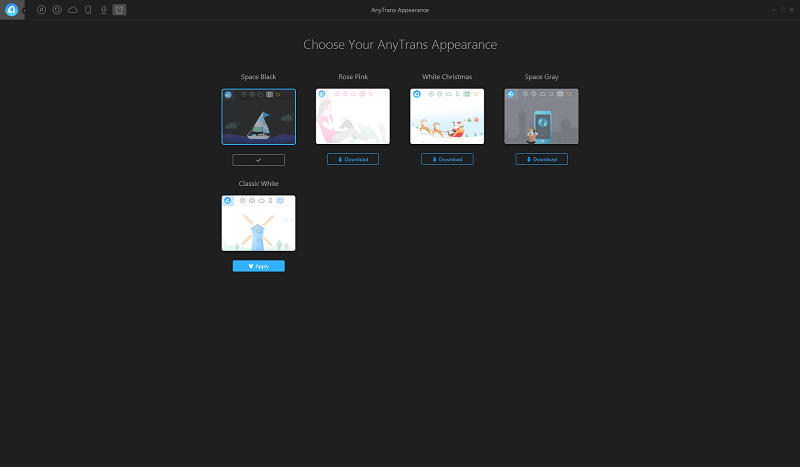
Skälen bakom mina betyg
Effektivitet: 4,5/5
AnyTrans är extremt effektivt när det gäller att hantera filer på iOS-enheter, vilket är dess primära syfte. Den enda anledningen till att det fick 4,5 stjärnor istället för 5 är på grund av problemet med att lägga till flera filer på en gång som inte redan finns i ditt iTunes-bibliotek. Helst skulle det aldrig behöva arbeta med ditt iTunes-bibliotek och helt enkelt hantera dina filer själv, men detta är inte ett stort problem.
Pris: 3/5
Priset på 39,99 dollar per år för en licens för en enda dator är lite högt. Det blir mycket mer ekonomiskt när du köper en familjelicens, särskilt om du gillar att använda dina iOS-enheter med mer än en dator. Ett antal gratisalternativ har dock gjort vågen i enhetshanteringsutrymmet på sistone, så med lite sökning och tålamod kan du hitta ett liknande program gratis.
Användarvänlighet: 4,5/5
Den här programvaran är mycket lätt att använda, även om jag stötte på ett mycket litet problem. Jag hade ställt in min iPhone så att den automatiskt låste skärmen efter en minut, och uppdateringen av mina enhetsdata var opålitlig tills jag insåg att jag var tvungen att hålla skärmen olåst permanent när jag använde den. För att vara rättvis mot AnyTrans, så nämnde den att enheten skulle låsas upp första gången jag anslöt min iPhone, men denFör någon som är mindre tekniskt kunnig än jag kan detta ha varit ett frustrerande problem som skulle vara svårt att diagnostisera.
Stöd: 4/5
Supporten både inom programmet och på iMobies webbplats är ganska omfattande. Det finns ett antal artiklar om felsökning tillgängliga online och instruktionerna inom programmet var ganska tydliga och hjälpsamma. Jag stötte inte på några problem som var tillräckligt allvarliga för att jag skulle behöva kontakta supporten, så jag kan inte uttala mig om hur hjälpsamma de är, men om de är lika bra som resten av webbplatsen är dekommer att kunna lösa eventuella problem som du kan ha.
Alternativ till AnyTrans
iMazing (Windows/macOS)
iMazing är ett program för hantering av iOS-enheter som hjälper iOS-användare (som du och jag som har en iPhone eller iPad) att överföra, säkerhetskopiera och hantera filer mellan din mobila enhet och din dator utan att använda iCloud. Läs mer i vår fullständiga recension av iMazing.
MediaMonkey (endast Windows)
Den här programvaran är en mer omfattande iTunes-ersättning jämfört med AnyTrans, men det är mer ett verktyg för bibliotekshantering än ett verktyg för hantering av enhetsinnehåll. Jag har tidigare använt gratisversionen, men den var betydligt svårare att använda än AnyTrans. Programvarans "Gold"-version kostar 24,95 USD för den aktuella versionen eller 49,95 USD för uppgraderingar för hela livet.
PodTrans (Mac/Windows)
PodTrans, som också tillverkas av iMobie, ersätter helt och hållet iTunes musiköverföringsfunktioner. Det har inga av de extra funktioner som finns i AnyTrans, men det kräver inte heller någon iTunes-installation för att fungera korrekt, så om du vägrar att använda iTunes är detta ett bra val. Det är också gratis, även om det tyvärr inte längre uppdateras av iMobie.
Swinsian (endast Mac)
Den här programvaran kostar 19,95 USD och påminner lite om hur iTunes brukade vara innan Apple började trycka in 50 000 funktioner och annonser i den. Den har inte några av de funktioner som AnyTrans har, men den kan hantera musiksektionerna i ditt mediebibliotek och synkronisera filerna till dina iOS-enheter.
Läs också: Bästa programvaran för överföring av iPhone
Slutsats
AnyTrans är en bra blandning av enkelhet och kraft för Windows- och Mac-användare för mediesynkronisering. Det är lätt i fråga om minnesanvändning, lätt att använda och ganska responsivt överlag, även om filöverföringarna kunde vara lite snabbare. Det kan helt enkelt bero på att jag testade med en äldre iOS-enhet, men jag gillade ändå att använda det mycket mer än iTunes.
Få AnyTrans (20% OFF)Vad tycker du om denna AnyTrans-recension? Lämna en kommentar och låt oss veta.

